iPhone'unuzu Daha Az Rahatsız Etmenin 5 Yolu
Yayınlanan: 2022-01-29Geçenlerde eşimin benim için çok önemli bir sorusu vardı. "iOS'u güncellemek için iPhone'daki bu sinir bozucu mesajı nasıl kapatırsınız?"
"Ne?" Söyledim.
"Ne zaman telefonumda hızlı ve acil bir şey yapmaya çalışsam, işletim sistemini güncellememi söyleyen bu mesaj çıkıyor." Durdurdu. "Bu sana olmuyor mu?"
"Hayır. Muhtemelen kapattığım bir ayardır," dedim. Ve böylece "Bu sana da oluyor mu?" oyunu başladı. iPhone'larımız hakkında.
 Ayarlarımdan cehennemi özelleştiriyorum. Aşırı rozet bildirimleri? bende yok Kilit ekranımda gelen metin mesajlarımı kimse görebilir mi? Hayır. Küçük bir beyin fırtınasından sonra, iPhone'unuzu daha az sinir bozucu hale getirmek için bulduğum beş öneriyi burada bulabilirsiniz.
Ayarlarımdan cehennemi özelleştiriyorum. Aşırı rozet bildirimleri? bende yok Kilit ekranımda gelen metin mesajlarımı kimse görebilir mi? Hayır. Küçük bir beyin fırtınasından sonra, iPhone'unuzu daha az sinir bozucu hale getirmek için bulduğum beş öneriyi burada bulabilirsiniz.
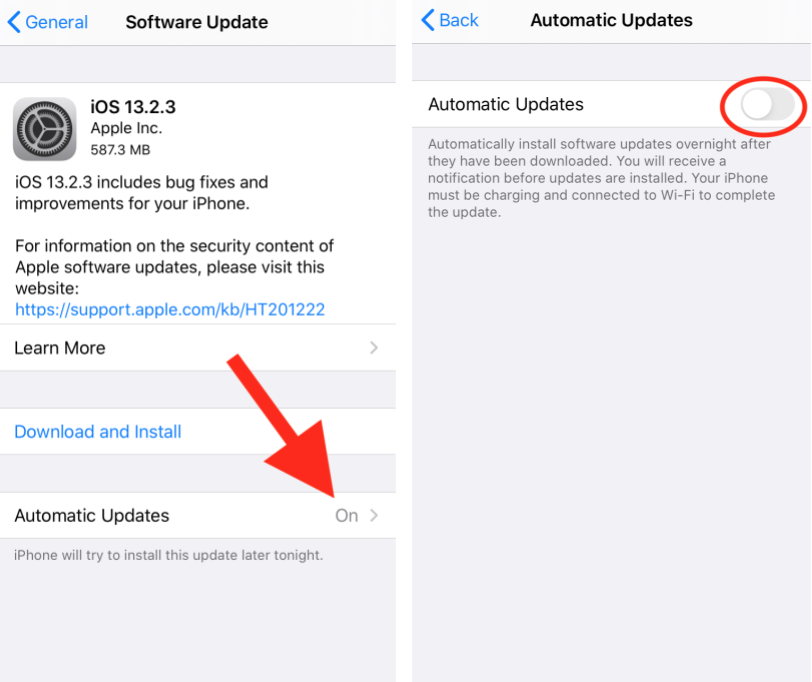
1. Acil 'Güncelleme' İsteklerini Almayı Durdurun
İşletim sisteminizi güncellemek için sık sık açılır mesajlar görüyor musunuz? Bunları durdurmak için ayarlarda otomatik güncellemeleri kapatmanız gerekir. Git:
Ayarlar > Genel > Yazılım Güncelleme > Otomatik Güncellemeler = Kapalı
Pro: Artık can sıkıcı bildirimleri görmeyeceksiniz. Con: İşletim sisteminizde bir güncellemenin mevcut olduğunu hemen bilemezsiniz. Mükemmel bir dünyada, indirmek ve kurmak için yeni bir sistem mevcut olduğunda Ayarlar simgenizde bir rozet bildirimi görürsünüz. Gerçekte, rozet genellikle yayınlandıktan yalnızca günler sonra görünür (bunun neden böyle olduğundan emin değilim). Yeni bir güncelleme olduğunu öğrenirseniz, Ayarlar > Genel > Yazılım Güncelleme'yi açtığınızda bunu görürsünüz.
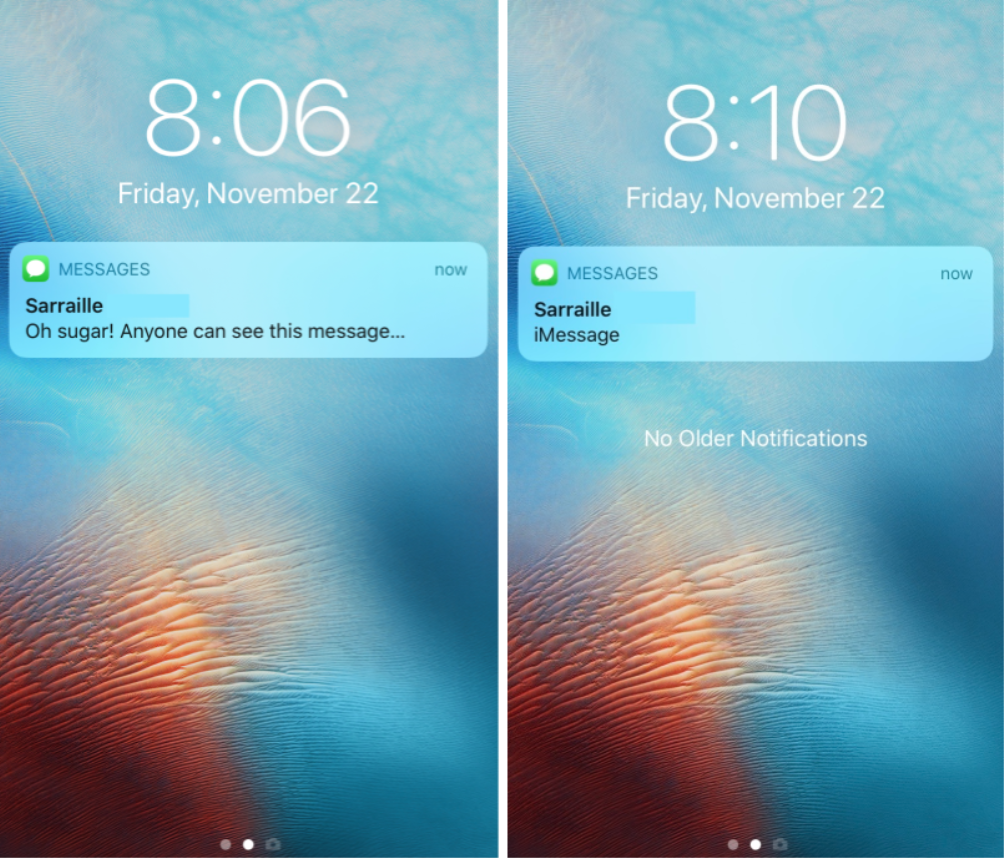
2. Gelen Mesajların Metnini Gizle
Birisi size Apple Mesajları üzerinden bir metin gönderdiğinde, mesajı varsayılan olarak bildirimin bir parçası olarak kilit ekranınızda görünür. Bildirimi almak için değiştirebilirsiniz, ancak mesajın kendisi gizlenir. Bu, gelen mesajlarınıza kimin baktığı konusunda endişelenmekten çok daha az sinir bozucu. Değiştirmek için şu adrese gidin:
Ayarlar > Bildirimler > Mesajlar > Önizlemeleri Göster ve Hiçbir Zaman olarak değiştirin.
Artık, telefonun kilidi açılıncaya kadar kimse gelen mesajların metnini göremez. Yukarıdaki resimlerden önce ve sonra bakın.
3. Afişleri ve Rozetleri Devre Dışı Bırakın veya Ayarlayın
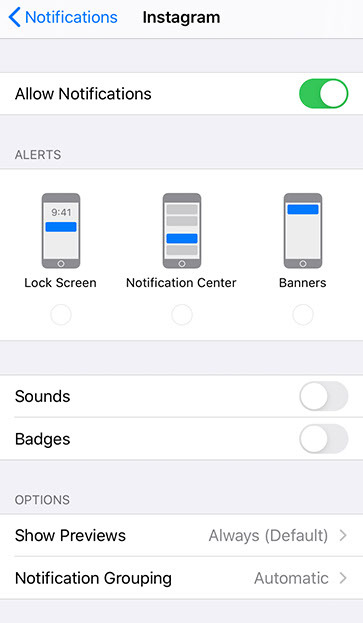
Dağınıklığa dayanamıyorum ve okunmamış bir rozet sayısı - benim için - tam bir dağınıklık. Bir iphone uygulamasında bir rozet sayımı varsa, beni önemli bir şey hakkında uyarmak için oradadır. Bu yüzden teorik olarak bu acil bildirimleri kontrol etmeli, rozet sayısını temizlemeli ve mutlu yoluma devam etmeliyim. Bu kadar önemli bir şey yoksa, rozet neden sayılıyor? Sonuç olarak, telefonumdaki uygulamaların çoğu için rozet sayısını ve bildirimleri devre dışı bırakıyorum.
Rozet sayılarını ve bildirimleri de şu şekilde kapatabilirsiniz. Git:
Ayarlar > Bildirimler > ve ayarlamak istediğiniz uygulamayı seçin.
Resimlerle ilgili üç seçenek olduğuna dikkat edin: Ekranı Kilitle, Bildirim Merkezi ve Afişler. Kilit Ekranı, kilit ekranınızda görünen mesajları ifade eder (varsayılan ayarı değiştirmediğiniz sürece, gelen Mesajların tam metni gibi). Bildirim Merkezi, parmağınızı ekranın üstünden aşağı doğru sürüklediğinizde karşınıza çıkan ekrandır. Afişler, telefonunuzu kullanırken gördüğünüz açılır bildirimlerdir.

Bu seçeneklerin altında iki tane daha var: Sesler ve Rozetler. Sesler, sesli uyarılardır. Rozetler, uygulama simgelerinde, örneğin e-posta uygulamanızda kaç tane okunmamış mesajınız olduğunu gösteren, sayıların yer aldığı kırmızı dairelerdir.
Bir uygulamanın gününüzü bölmek için geçerli bir nedeni yoksa, en azından kilit ekranı bildirimlerini ve rozetlerini devre dışı bırakmanızı öneririm. En üstteki Bildirimlere İzin Ver'i seçerek hepsini kapatabilirsiniz.
Hangi bildirimlerin etkin bırakılacağına nasıl karar verebilirsiniz? Basit. Ne zaman olduğunu bilmeniz gereken bir şey mi? Örneğin, önemli bir işiniz varsa yeni e-postaların uyarılarını isteyebilirsiniz. Hareket halindeyken belirli seyahat uygulamalarından uçuş güncelleme uyarıları almanıza kesinlikle yardımcı olur. Yemek dağıtım uygulamanız ve araba servisi uygulamalarınız muhtemelen size ilgili gerçek zamanlı bilgileri de verir. Bununla birlikte, önemli olmayan başka herhangi bir şey, varlığıyla sizi rahatsız etmemelidir.
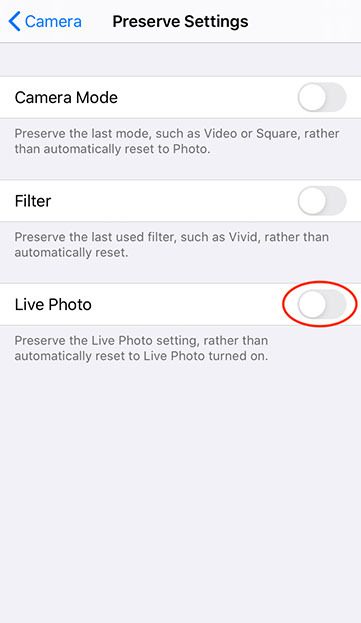
4. Canlı Fotoğrafları Devre Dışı Bırakın (Bu Can Sıkıcı Küçük Videolar)
Hiç çok kısa bir video olduğu ortaya çıkan bir fotoğraf çektiniz mi veya aldınız mı? Ve sen öyle olmasını istemedin mi? Birkaç yıl önce Apple, gerçekten kısa bir video gibi hızlı bir hareket ve ses parçacığı yakalamanıza olanak tanıyan bir özellik olan Live Photos'u tanıttı. Sorun neredeyse hiç kimse değil, Apple meraklıları bu özelliğin ne olduğunu ve nasıl çalıştığını biliyor. Tek bildikleri, bazen bir fotoğraf çekmeye çalıştıkları ve bunun yerine küçük bir video klip buldukları.
Rahatsız olamıyorsanız, önce Kamera uygulamasını açın ve Live Photo'yu kapatın (üst ortadaki simge). Sonra şuraya git:
Ayarlar > Kamera > Ayarları Koru > ve Canlı Fotoğraf'ın yanındaki düğmeyi etkinleştirin .
Etkinleştirildiğinde, bu düğme Canlı Fotoğraf ayarınızı korur. Yani sen kapattın, kapalı kalıyor.
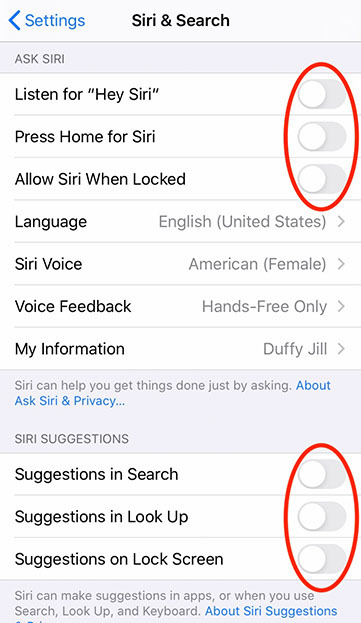
5. Siri, Dur!
İşleri hassas bilgilerle uğraşmak olan birçok insan tanıyorum. Bana teknoloji hakkında yazı yazma işimi sorduklarında ve onlar için herhangi bir ipucum olup olmadığını sorduklarında, her zaman "iPhone'unuzda Siri'yi devre dışı bıraktığınızdan emin olun" derim.
Siri'nin belirli bağlamlarda etkili olduğunu anlıyorum. Bazı erişilebilirlik ihtiyaçları için harika bir yardımcıdır. Ayrıca, insanların araba kullanırken telefonlarına bakmamalarını sağlamak da gerçekten yararlıdır. (Lütfen mesaj atmayın ve araba kullanmayın. Birini öldüreceksiniz.) Bununla birlikte, düzenli olarak Siri'ye ihtiyacınız yoksa, kapatmanız sizin yararınızadır. Bu şekilde, garip anlarda otomatik olarak tetiklenmeyecek ve kimsenin duymasını istemediğiniz bir şeyi yanlışlıkla dinlemeyecektir. (Her şeye rağmen, Apple'ın sunucularına Siri aracılığıyla gönderilen istekleri anonimleştirme konusunda çok iyi bir politikası vardır, ancak ne zaman dijitalleştirseniz ve bilgi gönderseniz, birisinin onu engelleme riski vardır.)
Siri'yi devre dışı bırakmak için şuraya gidin:
Ayarlar > Siri ve Arama > öğesini seçin ve altı seçeneğin tümünü devre dışı bırakın (yukarıya bakın).
Bir bonus ipucu için, onu devam ettirmeye karar verirseniz, Siri'nin adınızı doğru telaffuz etmesini nasıl sağlayacağınızı okuyarak onu daha az sinirlendirebilirsiniz. Aynı parça, ona takma adınızı nasıl öğreteceğinizi de anlatıyor.
